基本情報
Playstation2版 機動戦士ガンダム ガンダムvs.Zガンダム の非公式通信対戦サーバです。
※公式の通信対戦サービスは2011年6月30日に終了しています。非公式サーバに関するお問い合わせは絶対しないでください。
接続方法については 接続方法 をご覧ください。
UDPプロキシの使い方は UDPプロキシ をご覧ください。
対戦の募集やボイスチャットは Discord を使用します。使い方は こちらをご覧ください。
YouTube
YouTubeで対戦の様子を配信しています。 チャンネル登録、高評価をよろしくおねがいします!
新着情報
- 2019/11/13 戦績の記録とランキングを稼働
- 2019/11/04 ワイドスクリーンに対応するパッチを導入
- 2019/11/02 対戦中の入力遅延を軽減するパッチを導入
- 2016/09/28 ドメインを取得しサイトをリニューアル
- 2014/03/10 オープンβを開始
接続方法
必要なもの
- PlayStation2本体 又は 初期型PlayStation3本体
- PlayStation2版 機動戦士ガンダム ガンダムvs.Zガンダム
- メモリーカード
- コントローラ
- ネットワークアダプタ(薄型本体なら不要)
接続設定
- PlayStation2とルータをLANケーブルで接続しゲームを起動
- 通信対戦 > ブロードバンド接続 > ネットワーク接続 > ネットワーク設定の編集 を選択
- 環境に応じて設定を作成する 基本は「自動設定する」でOK
- DNSサーバの設定で「自動設定しない」を選択
- プライマリDNSに 153.121.44.150 を入力 セカンダリDNSは 0.0.0.0 でOK
- 設定を保存
- 通信対戦 > ブロードバンド接続 > ネットワーク接続
- 上で作った設定を選択
- サーバTOPが表示されたら成功
登録・ログイン
- 注意事項を熟読
- 「新規登録」を選択 (初回のみ)
- 「ログインIDとパスワードを記録する」を選択
- サーバTOPに戻り「ログイン」を選択 (2回目以降はそのままログインでOK)
- カプコンユーザ登録/変更は「登録しない」を選択
- HNを決定し戦場選択画面へ
UDPプロキシ
概要
対戦中の通信方式を変換することによって、対戦中のラグを軽減します。
対戦中の通信は、TCPという通信方式が使われています。TCPは高機能ですが、ゲームのようなリアルタイム通信には向いていません。
UDPという低機能でリアルタイムな通信に向いている通信方式に変換することで、ラグを軽減することができます。 変換は間にPCを挟んで行います。
接続イメージ 従来:[PS2] -----(TCP)----- [対戦サーバ] 変換:[PS2] -----(TCP)----- [PC]-----(UDP)-----[対戦サーバ]
必要なもの
- PS2と同じネットワーク(ルータ)に接続しているPC(有線接続推奨)
- プロキシソフト ダウンロード
使い方
- サーバにログインしてロビーに接続しておきます
- PCでプロキシソフトを起動し、登録ボタンを押します
- プロキシソフトの画面に「登録成功 <ログインしているZのユーザID>」が表示されればOK
- 初めての場合は接続テストを行ってください
- 対戦中にPCがスリープや再起動しないようにしておいてください
接続テスト
- UDPプロキシをつけた状態で、ケネディポートのロビー自動選抜に参加すると、PC-PS2間の接続テストができます
- 一人対戦が始まれば、テストは成功です
アンチウイルスソフトの例外設定
接続テストが上手く行かない場合、アンチウイルスソフトによって通信がブロックされている可能性があります。
zproxyを例外ソフトとして登録することで回避ができます。 やり方は各アンチウイルスソフトごとに異なるので、設定の仕方を調べてください。
参考:セキュリティソフトの設定 | オンライン麻雀 Maru-Jan 公式サイト
初回起動時の注意(Windows)
※他のアプリケーションで安全であるかわからない場合には、実行しないようにしましょう。
起動時に以下のような警告が出た場合、詳細情報をクリックし、実行を押します。

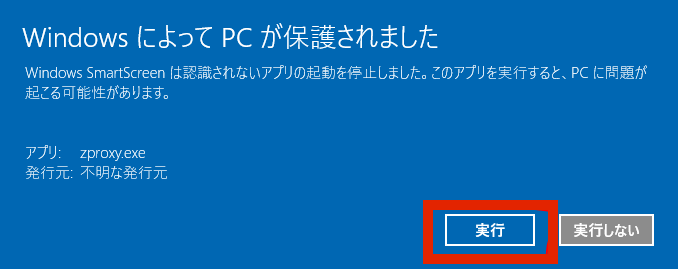
セキュリティの警告が出た場合、赤枠のところにもチェックを入れて、アクセスを許可するを選択してください。
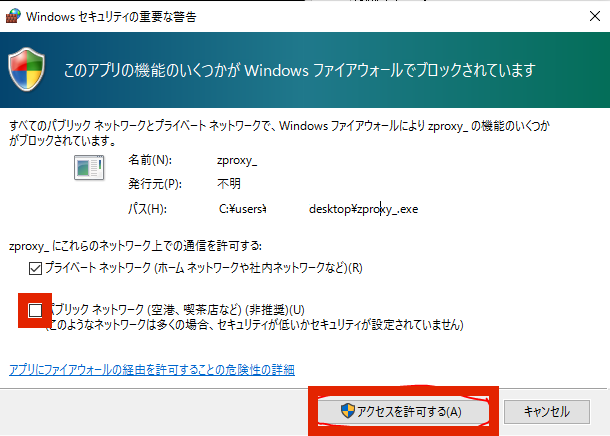
取得中